自己怎么制作win10系统启动U盘?大家都知道在用U盘重装系统之前都需要制作一个启动盘,有了启动盘才可以进入PE系统对电脑进行重装。而且如果要重装win10系统的话,就需要制作一个相对应的启动U盘,接下来就跟着下面的教程一起学习怎么制作win10系统启动盘吧。
注意事项:
1.打开韩博士装机大师软件之前,一定要记得关闭包括系统防火墙在内的所有杀毒软件。
2.在制作启动盘时会将所有的数据格式化,如果U盘中有重要的文件必须要提前进行备份,以免造成数据丢失。
准备工具:
1.一个8G以上的U盘(建议使用)
2.韩博士装机大师软件
具体步骤:
1.在韩博士官网上下载韩博士软件,随后将U盘插入电脑。在打开的韩博士界面中选择“U盘启动”进入。
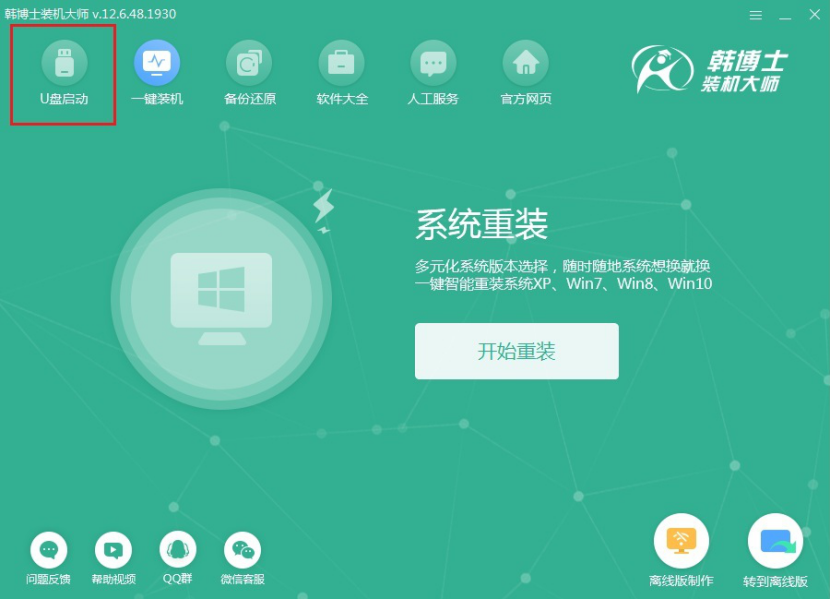
2.在以下界面中点击“+”进行选择需要下载的系统文件。
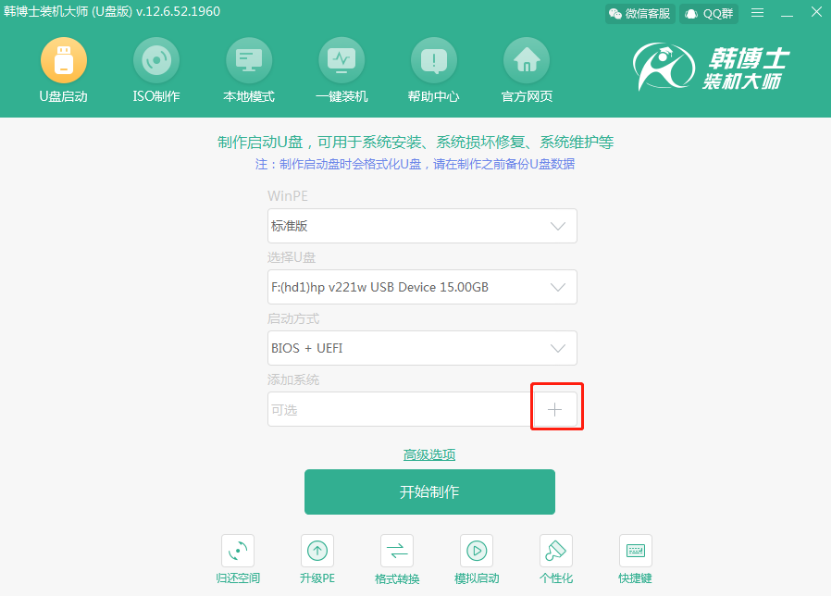
3.因为我们要制作win10系统启动盘,所以大家可以选择win10系统下的文件进行下载,点击“选择”进入下一步操作。
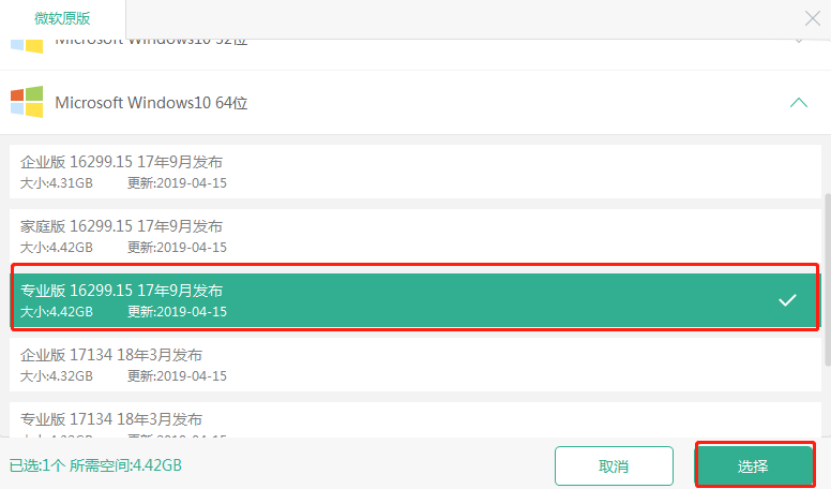
此时重新回到U盘启动主界面,点击“开始制作”进入制作状态。
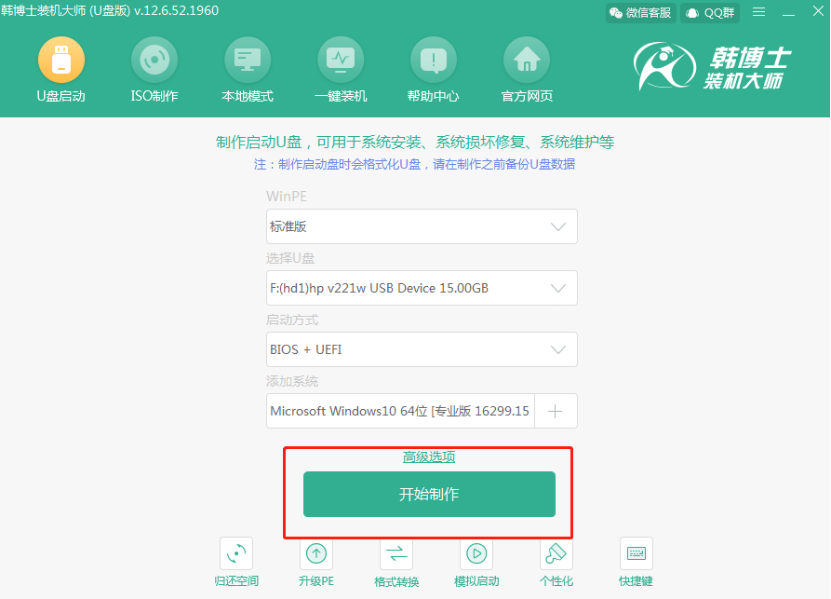
4.此时韩博士弹出警告窗口,直接在弹出的警告窗口中点击“确定”。
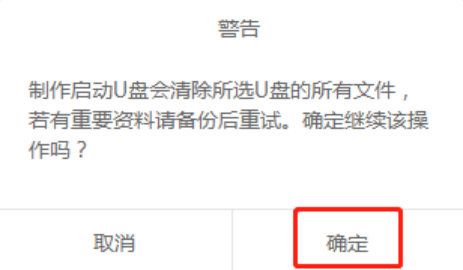
5.韩博士开始下载PE镜像文件,无需我们手动操作。
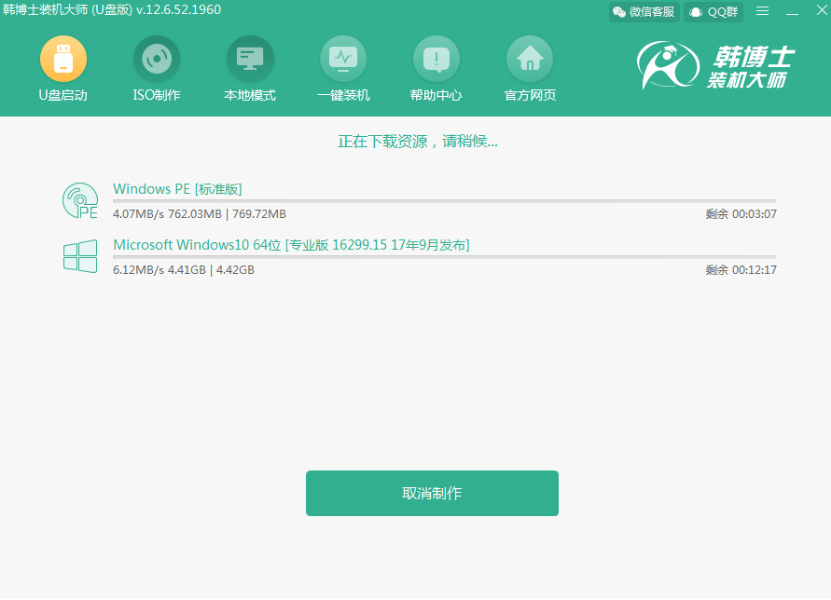
经过一段时间系统文件下载完成后,韩博士开始制作启动盘。
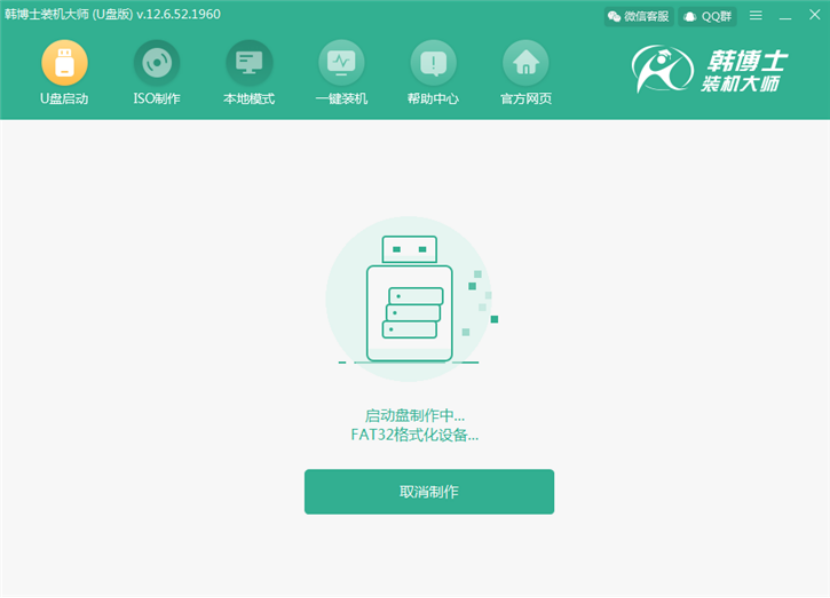
6.制作启动盘的过程有点久,需要大家耐心等待,等成功制作后在弹出的预览窗口中点击“启动预览”,开始测试PE启动盘是否成功制作成功。
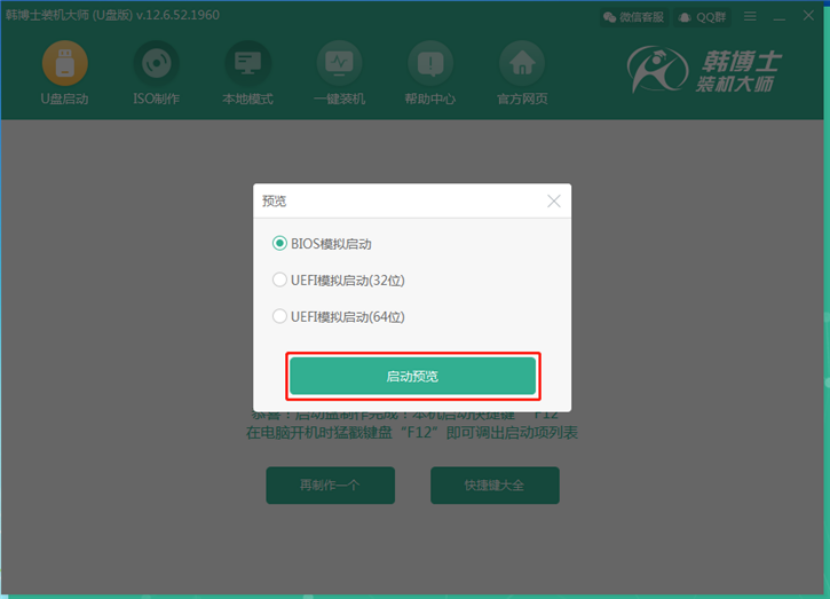
如果电脑屏幕中出现韩博士PE菜单选择项界面,证明U盘启动盘已经成功制作,这时可以直接将测试窗口关闭。
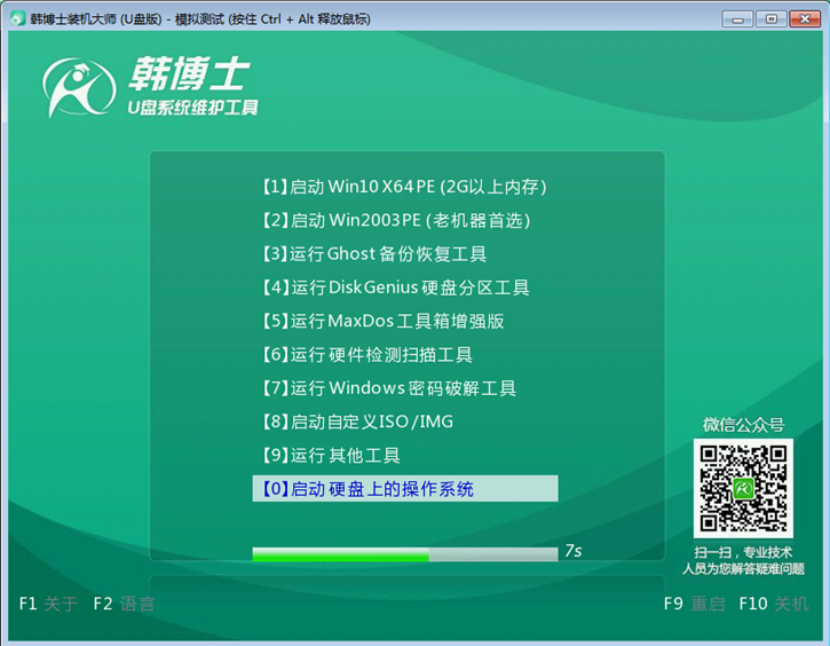
7.紧接着韩博士会提示本机启动按键为“F12”,或者可以点击“快捷键大全”查看电脑的U盘启动热键。
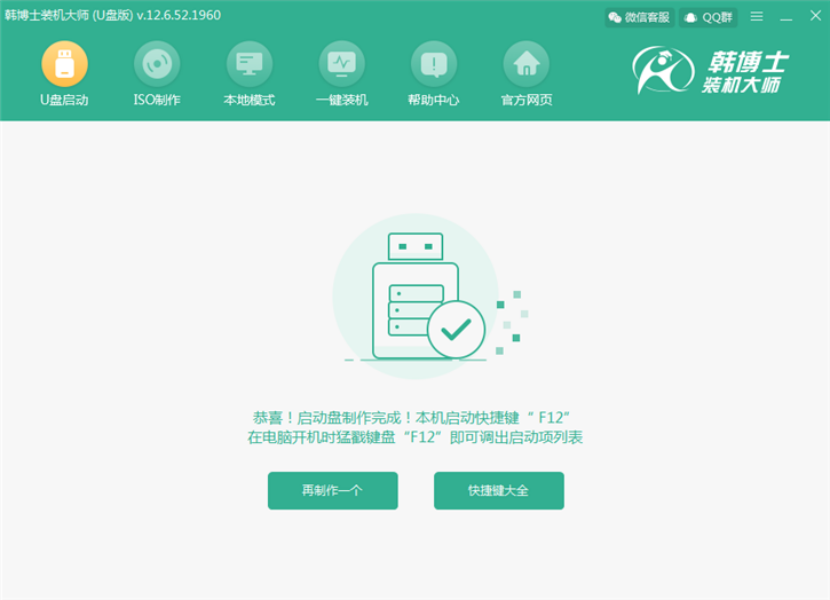
以上就是本次小编为大家带来的自己怎么制作win10系统启动U盘的详细步骤,希望此篇教程能够对大家有所帮助,相信大家也可以制作成功的。

